Snimajte video, audio, igranje i web kameru za jednostavno snimanje dragocjenih trenutaka.
2 jednostavna načina kako snimiti Twitter prostore kao domaćin i kao publika
Twitter prostori su chat sobe u kojima ljudi, bilo domaćini ili publika, uspostavljaju razgovore uživo samo uz zvuk. Snimanje prostora na Twitteru dobar je način za domaćina da unakrsno objavi zanimljiv sadržaj, a za publiku da spremi razgovor za ponavljanje. Možete spremiti svu raspravu u raznim temama bez filtriranih riječi ili fraza. Bez obzira na vašu svrhu, ovaj post sadrži 2 različita načina koji vam mogu pomoći u snimanju Twitter Spacesa.
Popis vodiča
Dio 1. Kako snimiti Twitter prostore kao domaćin [zadani način] Dio 2. Kako izravno preuzeti Twitter Space Audio (samo za domaćine) Dio 3. Najbolji način za snimanje Twitter prostora bez ikakvih ograničenja Dio 4. Često postavljana pitanja o tome kako snimati Twitter prostore1. dio: Kako snimiti Twitter prostore kao domaćin [zadani način]
Kao što je gore spomenuto, postoje dva načina na koje možete snimati Twitter Spaces, a prvi je da omogućite opciju snimanja tijekom postavljanja Twitter Spacea. Da, Twitter Space svojim korisnicima omogućuje snimanje svojih audio razgovora uživo! Međutim, ova značajka nije omogućena prema zadanim postavkama i odnosi se samo na vas ako ste domaćin. U slučaju da ste publika, Twitter vam ne dopušta snimanje Twitter Spacesa. Sada, ako ste domaćin i ne znate kako omogućiti značajku snimanja Twitter Space-a, evo koraka koje morate slijediti:
Korak 1Pokrenite svoj Cvrkut aplikaciju na svom mobilnom uređaju i dodirnite i držite Sastaviti gumb s Pero i Plus ikone. Zatim odaberite Razmaci opcija s Ikona mikrofona.
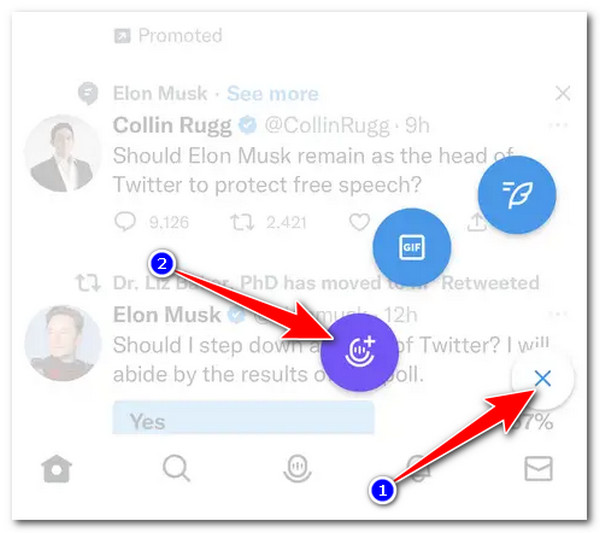
Korak 2Zatim unesite informacije o svom Twitter prostoru tako da ih dodate u polje za unos "O čemu želite razgovarati". Također možete dodati teme za svoj prostor kako biste ga učinili specifičnijim.
3. korakZatim uključite Prostor za snimanje dodirivanjem svoje Sklopka dugme. Dodirnite Započni sada gumb da odmah počnete snimati svoj Twitter prostor. U suprotnom odaberite Ikona datuma da to zakažem za drugi put.

2. dio: Kako izravno preuzeti Twitter Space Audio (samo za domaćine)
Sada kada znate kako snimiti svoje razgovore uživo samo sa zvukom na Twitter Spaces kao domaćin koristeći Twitterove ugrađene značajke Record Spaces, vrijeme je da otkrijete kako im pristupiti i preuzeti ih. Twitter omogućuje Spaces domaćinima poput vas da preuzmu vaše snimljene samo audio razgovore uživo. Možete im pristupiti i preuzeti ih u svojoj Twitter aplikaciji ili web verziji Twittera. Da biste pristupili i preuzeli svoju snimku Twitter Spacesa, morate poduzeti sljedeće korake:
Korak 1Pokrenite svoj Twitter aplikacija na svom telefonu ili pristupite svom računu Twitterova web verzija. Zatim dodirnite svoj ikona profila u gornjem lijevom kutu zaslona platforme. S druge strane kliknite na Više opcija u lijevom kutu vašeg Zaslon web verzije Twittera.
Korak 2Nakon toga odaberite Postavke i privatnost opcija, idite na Vaš korisnički računi kliknite ili dodirnite Preuzmite arhivu svojih podataka dugme. Zatim će vas Twitter automatski obavijestiti kada se Zip datoteka preuzme.
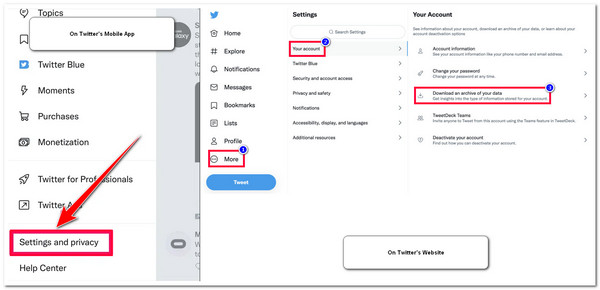
Dio 3: Najbolji način za snimanje Twitter prostora bez ikakvih ograničenja
Inače, kako ćete snimiti Twitter Spaces kao publiku ako vam Twitter to ne dopušta? Pa, 4Easysoft Screen Recorder alat to čini lakim i mogućim! Ovaj alat je prožet a Snimač telefona koje možete koristiti za snimanje Twitter Spacesa kao domaćina koji uspostavlja sobu putem telefona ili publike koja sluša Twitter Spaces na mobilnom uređaju. Njegove prilagođene postavke i višestruki načini snimanja pomoći će vam u stvaranju visokokvalitetnih videozapisa u jednostavnim koracima. Sada slijedite ovaj put:

Podržite telefonski snimač, video zapis i audio snimač za snimanje prostora na Twitteru na svim uređajima.
Prožet prilagodljivim prečacima koje možete koristiti za pokretanje različitih procesa snimanja zaslona putem kombinacija tipki.
Opremljen značajkom rasporeda snimanja koja vam omogućuje postavljanje rasporeda kada započeti i zaustaviti snimanje.
Ponudite opcije podešavanja izlaza koje vam omogućuju da dodatno poboljšate kvalitetu vašeg izlaza.
100% Sigurno
100% Sigurno
Kako snimiti Twitter prostore kao domaćin i kao publika koristeći 4Easysoft Screen Recorder Tool:
Korak 1Preuzmite i instalirajte 4Easysoft Screen Recorder alat na vašem računalu. Zatim pokrenite alat i kliknite Snimač telefona opcija.
Korak 2Zatim odaberite između iOS snimač ili Android snimač, ovisno o vašem mobilnom uređaju. Zatim možete početi snimati Twitter prostore.
3. korakAko odaberete iOS snimač opciju, povežite svoj iOS i računalo na isti Wi-Fi veza i označite Kartica Screen Mirroring na sučelju Phone Recorder-a. Na svom iOS uređaju pristupite svom Kontrolni centar, dodirnite Zrcaljenje zaslonai odaberite 4Easysoft Screen Recorder. Zatim pričekajte da alat prikaže vaš iOS zaslon na vašem računalu.
Inače, ako odaberete Android snimač opciju, instalirajte FoneLab Mirror na svom uređaju i pokrenite ga. Provjerite jesu li oba vaša uređaja (računalo i Android) povezana na isti Wi-Fi veza. Zatim na FoneLabu dodirnite Otkriti ikonu i pričekajte da aplikacija otkrije vaše računalo. Nakon što se uspješno otkrije, dodirnite naziv vašeg računala.
Korak 4Nakon što uspješno izbacite zaslon svog mobilnog uređaja na alat, pristupite Twitter prostori želite snimiti i označite Snimiti gumb za pokretanje procesa snimanja prostora na Twitteru.
Dio 4: Često postavljana pitanja o tome kako snimati Twitter prostore
-
1. Mogu li postaviti Twitter Space na Twitterovu web verziju?
Ne. Nažalost, Twitter Space nije moguće postaviti na web verziju platforme. Twitter Space možete postaviti samo na Android ili iOS uređajima. Ali možete slušati, pridružiti se i preuzeti snimljene samo audio razgovore (ako ste domaćin) na web-verziji Twittera.
-
2. Gdje idu snimljeni Twitter Spaces nakon preuzimanja?
Nakon preuzimanja snimljenih Twitter prostora, oni se odmah pohranjuju u lokalnu pohranu vašeg uređaja. Možete ih pronaći u mapi Download na svom uređaju unutar mape Spaces_media.
-
3. Zašto ne mogu vidjeti i preuzeti svoje prethodno hostirane Twitter prostore?
Twitter čuva snimljene Twitter Spaces razgovore unutar samo 30 dana. Ako prekoračite to vrijeme, više ih ne možete preuzeti.
Zaključak
Eto ga! To su 2 načina na koje možete snimiti Twitter Spaces! Ako ste domaćin, možete snimati svoje Twitter Spaces razgovore tako da omogućite opciju Record Space. Možete ga preuzeti i na svoj lokalni uređaj! Međutim, kvaliteta snimljenog zvuka nije zadovoljavajuća. U tom slučaju svakako vam je potreban alat koji vam može pružiti najbolji izlaz za snimanje zvuka: the 4Easysoft Screen Recorder alat! Ovaj alat može snimati visokokvalitetne Twitter prostore, pružajući izvrsno iskustvo slušanja! Sada, ako ste publika koja također želi snimati hostirane Twitter prostore, možete se osloniti i na ovaj alat! Kako biste otkrili više o njegovim moćnim značajkama, posjetite njegovu službenu web stranicu već danas!
100% Sigurno
100% Sigurno


